Cómo hacer que el cursor del mouse sea más grande o más pequeño en su Mac

El cursor de macOS no es pequeño, pero algunas personas tienen problemas para verlo. Si usted es uno de ellos, es posible que desee hacerlo más grande, y no es difícil hacerlo.
Diríjase a Preferencias del sistema, que puede encontrar haciendo clic en el logotipo de Apple en la esquina superior derecha y luego haciendo clic en "Sistema". Preferencias. "Queremos abrir el panel Accesibilidad.
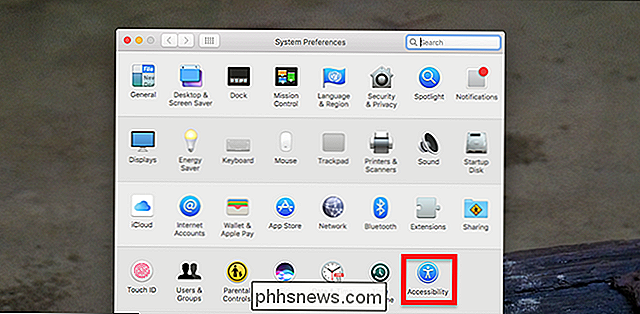
Haga clic en" Pantalla "en el panel izquierdo y encontrará el control deslizante" Tamaño del cursor ".
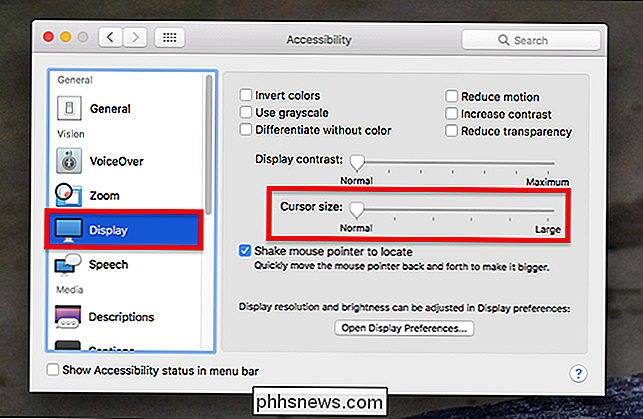
Mueva ese control deslizante para ajustar el tamaño del cursor. Verá los resultados en tiempo real.
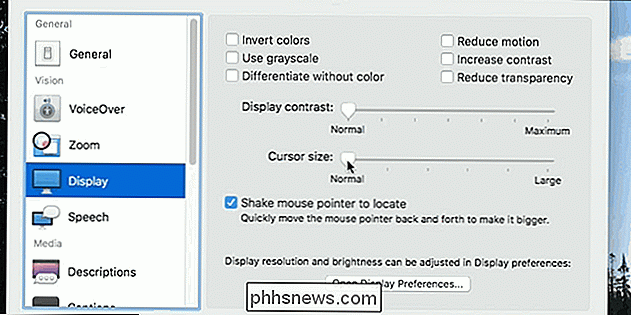
RELACIONADO: Cómo hacer que el texto y otros elementos sean más grandes o más pequeños en la pantalla Retina de su Mac
Limpio, ¿eh? Eso es todo lo que necesita saber para cambiar el tamaño de su cursor. El cursor gigante puede ser un poco difícil de manejar, pero si su visión es limitada creemos que apreciará un poco más de peso. Considere también hacer que el texto y otros elementos sean más grandes ajustando la escala en su pantalla Retina.
Por último, en el panel Accesibilidad, tome nota de la opción debajo del tamaño del cursor, "Agite el puntero del mouse para ubicarlo". Si está activado, puedes hacer que tu cursor sea enorme temporalmente por un segundo moviendo el mouse. De esta manera:

Si tu problema principal con el cursor pequeño predeterminado es encontrar el dang cosa, considera usar esta característica en lugar de dejar el cursor perpetuamente masivo, porque el cursor grande puede ser un poco complicado de utilizar a tiempo completo.

Cómo reasignar los botones de un Controlador de Xbox One en Windows 10
Windows 10 ahora le permite volver a asignar los botones de un Controlador de Xbox One, al igual que puede reasignar los botones en una consola de Xbox One. Esta característica es parte de la aplicación Xbox Accessories, que no está instalada de manera predeterminada. Limitaciones Desafortunadamente, esta nueva característica de reasignación no elimina por completo la necesidad de aplicaciones de reasignación de controladores de terceros.

¿Debo comprar el iPhone 7 o 7 Plus?
El iPhone 7 está disponible en dos tamaños: la pantalla regular de 4.7 "iPhone 7 y la pantalla de 5.5" iPhone 7 Plus. Ambos teléfonos están disponibles con 32 GB, 128 GB o 256 GB de almacenamiento en color Jet Black, Black, Gold, Silver, Rose Gold y Red. Echemos un vistazo a cómo difiere cada teléfono y consideremos cuál es el adecuado para usted.



